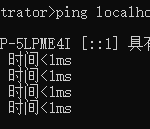VMware Workstation Player是一款桌面虚拟化软件,可让您在一台计算机上运行多个独立的操作系统。本文介绍如何在Ubuntu 20.04上安装VMware Workstation Player。
使用VMware Player,您可以创建和运行自己的虚拟机,并评估从VMware的Solution Exchange的许多软件供应商处作为虚拟设备分发的软件。
VMware Player不是开源的,并且仅针对个人非商业用途免费。如果您正在寻找开源虚拟化平台,则应尝试使用Oracle的VirtualBox。
先决条件
为了正确安装和运行VMware Player,您的系统应满足以下要求:
- 在2011年或之后推出的1.3GHz或更快的64位CPU。
- 最低2 GB RAM内存/建议4GB RAM或更多。
在Ubuntu上安装VMware Workstation Player
第一步是安装构建依赖项。打开您的终端并运行以下命令:
sudo apt update
sudo apt install build-essential linux-headers-generic可从VMware下载页面下载最新版本的VMware Workstation Player 。使用wget下载安装包:
wget --user-agent="Mozilla/5.0 (X11; Linux x86_64; rv:60.0) Gecko/20100101 Firefox/60.0" https://www.vmware.com/go/getplayer-linux该命令将下载最新版本的VMware Player,在撰写本文时,该版本为16.1.0。
下载完成后,使安装文件可执行:
chmod +x getplayer-linux安装非常简单,只需运行安装程序并按照屏幕上的说明进行操作即可:
sudo ./getplayer-linux --required --eulas-agreed该--required选项强制安装程序仅显示必需的问题。
安装可能需要几分钟。在安装过程中,您将看到有关进度的信息。
Extracting VMware Installer...done.
Installing VMware Player 16.1.0
Configuring...
[######################################################################] 100%
Installation was successful.至此,您已经在Ubuntu系统上安装了VMware Workstation Player。
要启动播放器,请打开“活动”搜索栏,键入“ VMware Workstation Player”,然后单击图标。
首次启动该应用程序时,将出现一个类似以下的窗口,询问您是否愿意免费将VMware Workstation Player用于个人非商业用途:

进行选择,单击OK按钮,播放器将启动。

卸载VMware Player
如果出于某些原因要卸载VMware Player,请使用以下命令:
sudo /usr/bin/vmware-installer -u vmware-player系统将询问您是否要保留配置文件:
All configuration information is about to be removed. Do you wish to
keep your configuration files? You can also input 'quit' or 'q' to
cancel uninstallation. [yes]: 按“ Enter”,VMware Player将从系统中删除:
Uninstalling VMware Installer 3.0.0
Deconfiguring...
[######################################################################] 100%
Uninstallation was successful.结论
我们已经向您展示了如何在Ubuntu系统上安装VMware Workstation Player。现在,您可以浏览应用程序选项并创建您的第一个虚拟机。
未经允许不得转载:阿藏博客 » 如何在Ubuntu 20.04上安装VMware Workstation Player